平板电脑的兴起,为广大艺术爱好者提供了一个全新的绘画平台。使用平板电脑和电子画笔,可以轻松模拟传统绘画的笔触和效果,同时享有数字创作的便捷。但如何在平...
2025-05-17 2 平板电脑
在这个数字化时代,随时随地访问和控制个人电脑变得越来越重要。无论是在沙发上休息还是在旅行途中,使用平板电脑远程控制电脑成为了一个常见的需求。本文将向您详细介绍如何使用平板电脑远程控制电脑,以及提供全面的操作步骤,帮助您轻松实现远程操作。
在开始之前,我们先来了解远程控制电脑的便利之处。远程控制电脑可以让您从任何位置获取电脑上的文件、运行软件或监控电脑状态。这对于需要在家办公、远程教育或仅仅想在家中不同房间之间轻松切换工作环境的用户来说尤其有用。
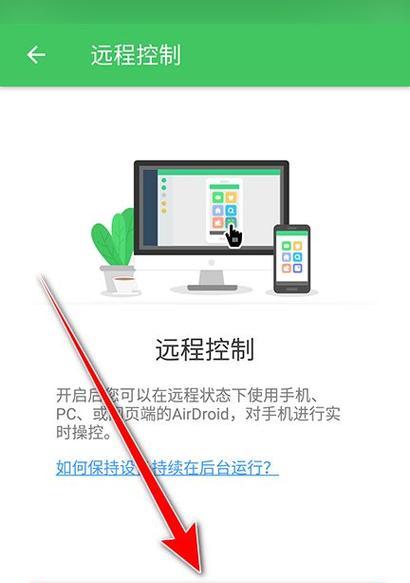
在远程控制之前,选择一款合适的远程控制软件是关键。市面上有许多软件可供选择,如TeamViewer、AnyDesk、Chrome远程桌面等。它们各有特点,但大多数都支持跨平台操作,确保您的平板电脑和电脑可以无缝连接。
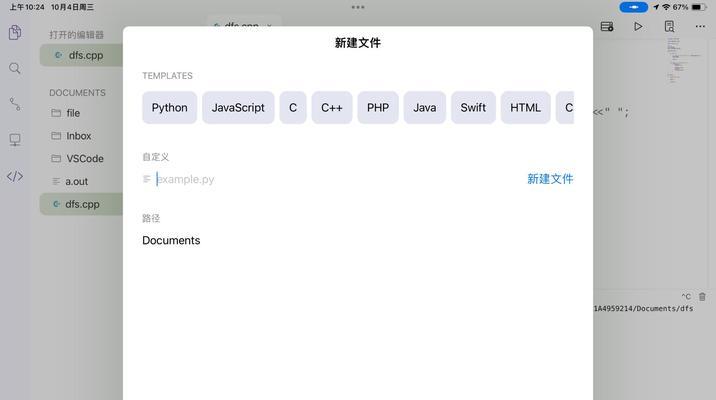
步骤一:在电脑上安装远程控制软件
您需要在要被远程控制的电脑上安装您选择的远程控制软件。以下是通用的安装步骤:
1.前往远程控制软件的官方网站下载适用于电脑的版本。
2.运行下载的安装文件并遵循安装向导完成安装。
3.安装完成时,记下软件提供的ID和密码(对于某些软件而言)。
步骤二:在平板电脑上安装远程控制软件
与电脑上的安装步骤类似,您需要在平板电脑上安装相同版本的远程控制软件:
1.在平板电脑上打开应用商店,搜索并下载您之前选择的远程控制软件。
2.安装并打开软件。
3.如果软件要求登录,使用在电脑端注册的账户登录,或者输入在电脑端记下的ID和密码。
步骤三:建立远程连接
软件安装并登录后,就可以建立平板电脑与电脑之间的远程连接了:
1.在平板电脑上的远程控制软件中,找到“添加电脑”或“连接到另一台电脑”等选项。
2.输入您电脑上的ID或IP地址,然后点击连接。
3.根据提示输入电脑端的密码(如果需要)。
4.连接成功后,您的平板电脑就可以远程操作电脑了。
步骤四:远程控制电脑
一旦成功连接,您就可以像坐在电脑面前一样,使用平板电脑的触摸屏或搭配的键盘鼠标进行远程操作:
使用平板电脑屏幕滑动、点击来模拟鼠标操作。
使用键盘输入文本。
如果软件支持,可以使用画笔工具在屏幕上书写或标记。

一些高级的远程控制软件提供了额外的功能,比如文件传输、剪贴板共享、音视频传输等。了解并利用这些功能可以进一步提升您的远程控制体验。
确保电脑和平板电脑都连接到网络,特别是电脑端,需要保持开机和网络畅通。
在公共网络上使用远程控制时,要确保连接的安全性,使用VPN或安全软件。
如果遇到连接问题,检查软件是否有更新,或重新安装软件尝试。
部分软件在免费版本中可能有使用限制,如连接时间、速度等,需要根据需求选择合适的版本。
通过以上步骤,您应该能够顺利地使用平板电脑远程控制电脑。掌握远程控制技能,将为您的工作和生活带来更多便捷。如果您按照本文的指导操作遇到任何问题,欢迎随时向我们提出,我们将竭诚为您解答。
标签: 平板电脑
版权声明:本文内容由互联网用户自发贡献,该文观点仅代表作者本人。本站仅提供信息存储空间服务,不拥有所有权,不承担相关法律责任。如发现本站有涉嫌抄袭侵权/违法违规的内容, 请发送邮件至 3561739510@qq.com 举报,一经查实,本站将立刻删除。
相关文章
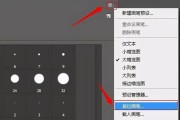
平板电脑的兴起,为广大艺术爱好者提供了一个全新的绘画平台。使用平板电脑和电子画笔,可以轻松模拟传统绘画的笔触和效果,同时享有数字创作的便捷。但如何在平...
2025-05-17 2 平板电脑

随着移动互联网的飞速发展,平板电脑已不仅是娱乐和阅读的工具,也成为了日常办公和远程通讯的重要设备。在这样的背景下,平板电脑上的摄像头性能越来越受到用户...
2025-05-17 3 平板电脑
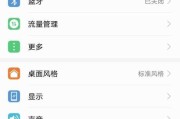
在当今数字化时代,平板电脑已经成为了我们日常生活中不可或缺的智能设备。华为作为全球领先的科技企业,其推出的平板电脑产品以出色的性能和设计赢得了众多消费...
2025-05-17 0 平板电脑

在当今数字化时代,科技产品的用户体验越来越受到重视。荣耀8pro作为一款智能设备,其平板电脑模式的启用为用户提供了更为宽敞的视野和更佳的多任务处理能力...
2025-05-16 8 平板电脑
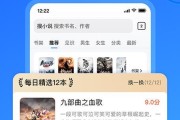
在这个数字化的时代,平板电脑已不仅仅是一个娱乐工具,它也成为了我们学习和阅读的得力助手。将平板电脑用作书本不仅可以节省空间,也使得阅读体验更加便捷和丰...
2025-05-16 4 平板电脑
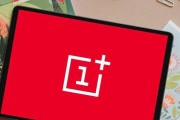
自一加品牌成立以来,它便以打造高性能、极致体验的智能手机而闻名。然而,随着科技的发展和消费者需求的多样化,市场上对于平板电脑的需求也日益增长。许多智能...
2025-05-15 10 平板电脑